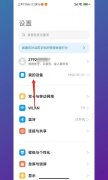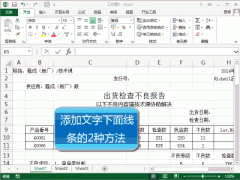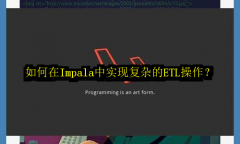您的位置: 网站首页> 大家问> 当前文章
小米手机总是弹出广告怎么关闭
![]() 老董2023-08-07155围观,116赞
老董2023-08-07155围观,116赞
每一种操作要体会其中的思路,这样才能举一反三,即使更换机型和软件依然可以自己摸索出来。该教程适用产品型号:Xiaomi12系统版本:IUI13 ;关于小米手机总是弹出广告怎么关闭这个问题,本答案选取了在应用设置、小米账号、设置安全中解决一直弹出广告问题,以下为详细的步骤说明:
1.【在应用设置中】点击应用设置,首先在设置页面点击应用设置。
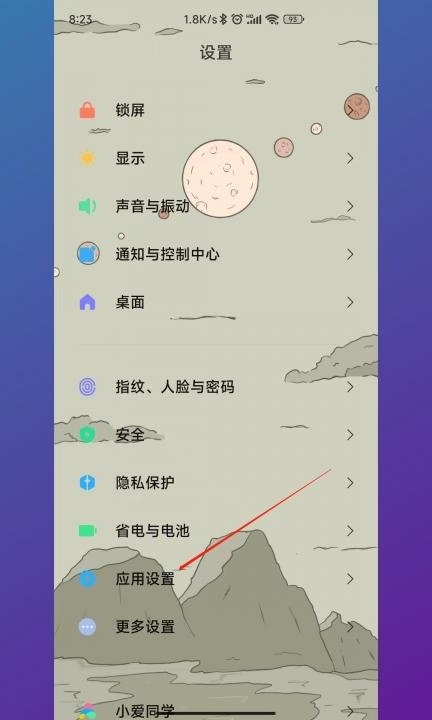
2.【在应用设置中】点击系统应用设置,接着在应用设置页面点击系统应用设置。
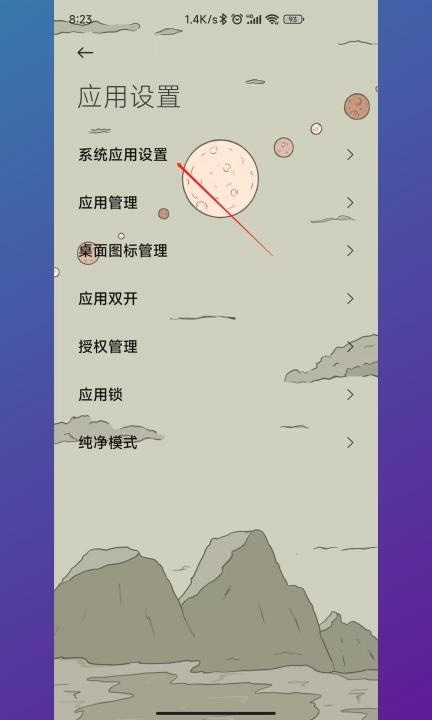
3.【在应用设置中】点击短信,然后在系统应用设置页面点击短信。
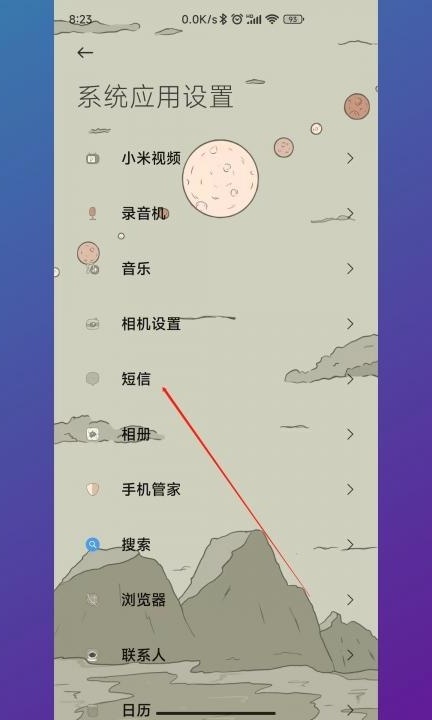
4.【在应用设置中】打开推广短信通知按钮,最后在短信有面打开推广短信通知按钮。
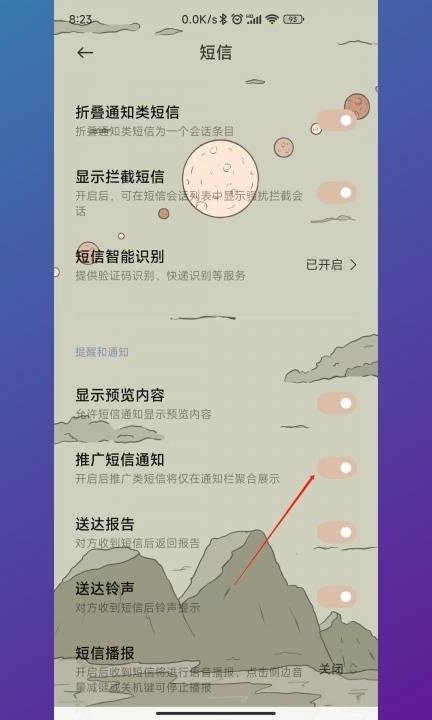
5.【在小米账号中】点击小米账号,首先在设置页面点击小米账号。
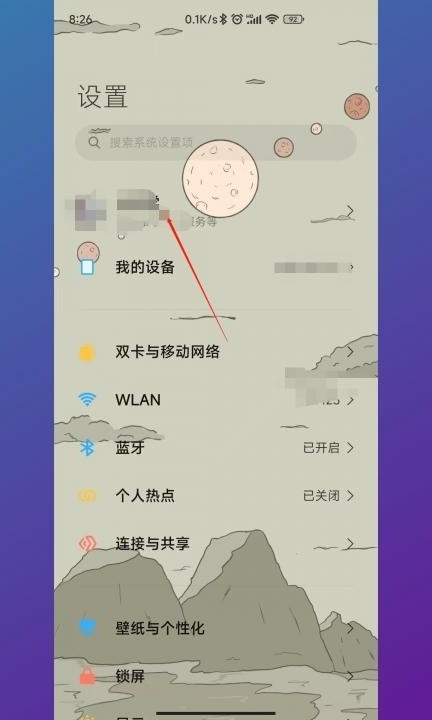
6.【在小米账号中】点击关于小米账号,接着在小米账号页面点击关于小米账号。
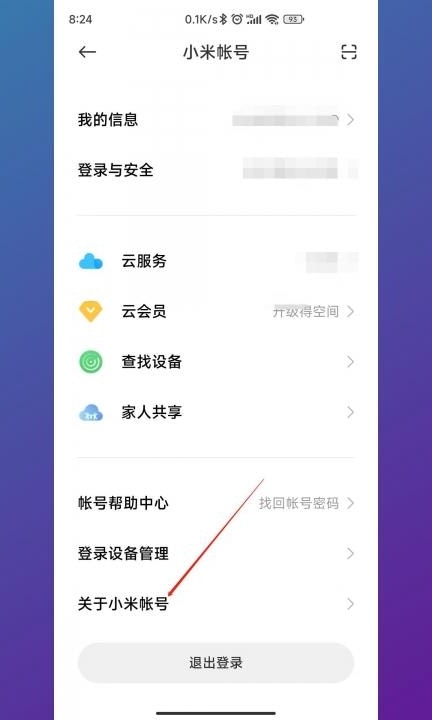
7.【在小米账号中】点击系统广告,然后在关于小米账号页面点击系统广告。
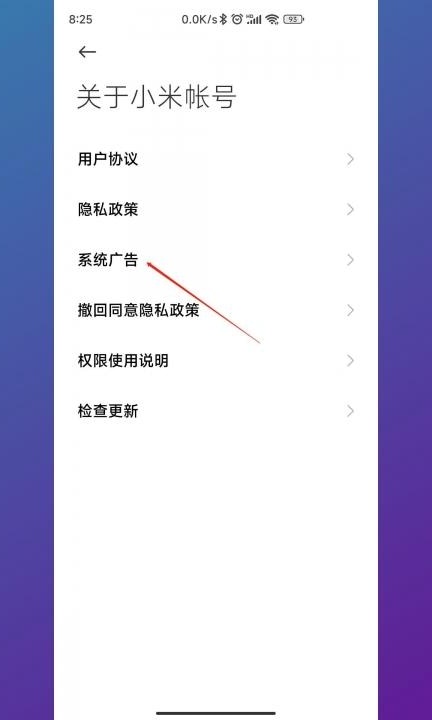
8.【在小米账号中】点击系统广告,最后在系统广告页面打开系统工具广告按钮。
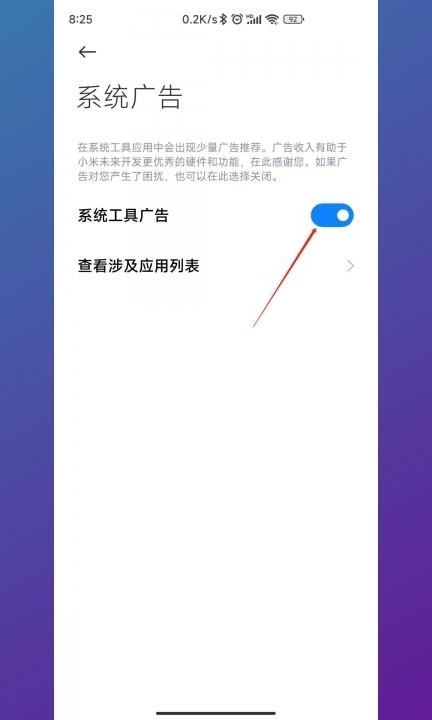
9.【在安全中】在设置页面点击安全,首先在设置页面点击安全。
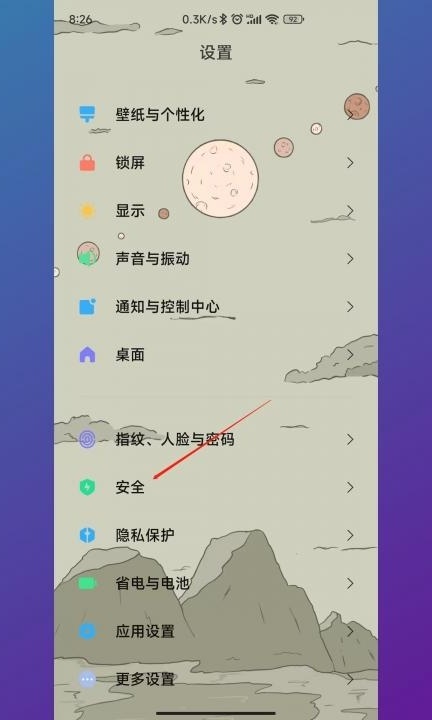
10.【在安全中】点击更多安全设置,接着在安全也页面点击更多安全设置。
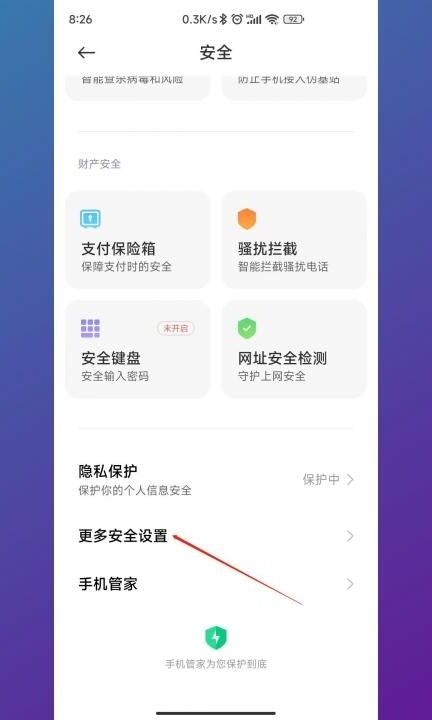
11.【在安全中】点击广告服务,然后在更多安全设置页面点击广告服务。

12.【在安全中】打开个性化广告推荐,最后在广告服务页面打开个性化广告推荐按钮。
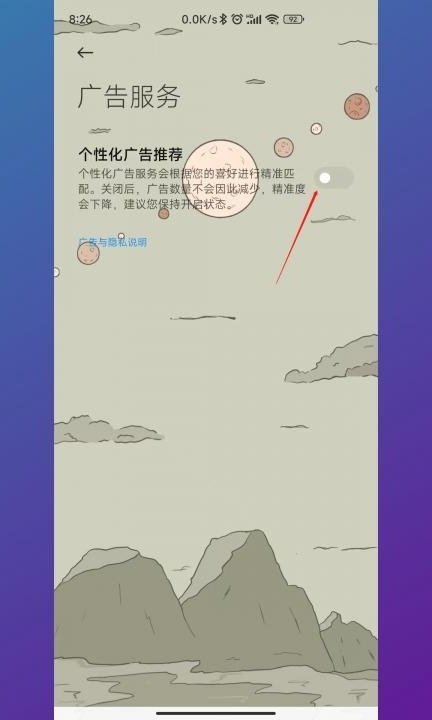
本文就此结束,感谢IT人士的关注小米手机总是弹出广告怎么关闭,本文合作企业直达:更多推荐。
很赞哦!
python编程网提示:转载请注明来源www.python66.com。
有宝贵意见可添加站长微信(底部),获取技术资料请到公众号(底部)。同行交流请加群

上一篇:ipad悬浮球怎么关闭
下一篇:小米手机隐藏应用怎么设置
文章评论
-
小米手机总是弹出广告怎么关闭文章写得不错,值得赞赏